Bài viết sau đây sẽ giới thiệu 03 cách tạo avatar AI chuyên nghiệp, dễ dàng và miễn phí để nâng cao hình ảnh cá nhân trên các nền tảng số.
1. Vì sao avatar AI lại được ưa chuộng?
Trong thời đại số, ảnh đại diện không chỉ là chân dung mà còn là “giao diện cá nhân” trên mạng xã hội, nền tảng việc làm và học thuật. Thay vì ảnh selfie hay ảnh truyền thống, nhiều người, đặc biệt là giới trẻ, nhân viên văn phòng và người sáng tạo nội dung, đã chuyển sang sử dụng avatar AI như một lựa chọn mới mẻ, chuyên nghiệp và ấn tượng hơn.
Chuyên nghiệp, ấn tượng hơn ảnh chụp thật: Avatar AI thường được xử lý sắc nét, bố cục hài hòa, dễ tạo thiện cảm trong mắt người xem, đặc biệt phù hợp với môi trường công sở, tuyển dụng.
- Tùy chỉnh theo phong cách mong muốn: Người dùng có thể dễ dàng tạo avatar theo nhiều phong cách: hiện đại, hoạt hình, tối giản, retro, anime,…
- Tiết kiệm thời gian, chi phí: Thay vì thuê studio hay nhờ designer, bạn chỉ cần vài phút với một công cụ AI để tạo ra hàng loạt phiên bản avatar chất lượng cao.
- Đồng bộ hình ảnh cá nhân trên nhiều nền tảng: Avatar AI giúp bạn giữ sự thống nhất hình ảnh chuyên nghiệp từ mạng xã hội đến CV, email, website cá nhân.
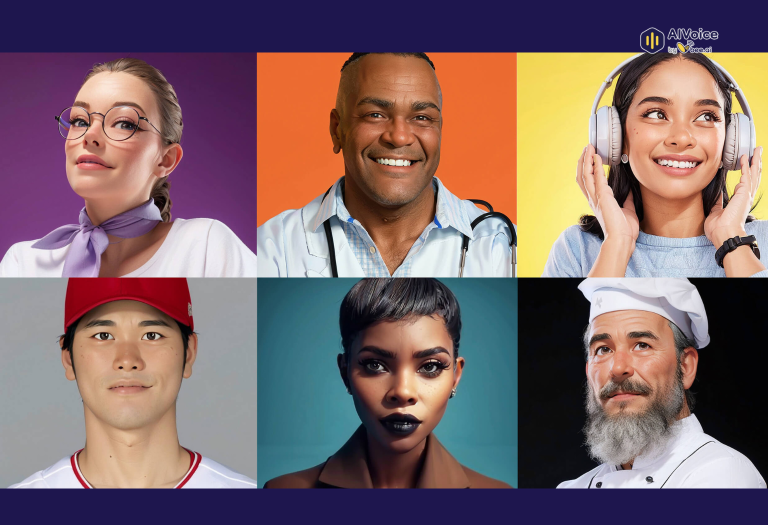
2. 03 cách tạo avatar AI miễn phí và chuyên nghiệp
Hiện nay có rất nhiều công cụ tạo hình ảnh AI, sau đây Vbee sẽ giới thiệu 03 cách tạo avatar AI theo các cách khác nhau cực kỳ dễ dàng.
2.1 Tạo avatar AI ngẫu nhiên bằng chính Meta AI của Facebook
Meta AI là nền tảng trí tuệ nhân tạo do Meta (công ty mẹ của Facebook) phát triển, tích hợp nhiều khả năng mạnh mẽ như trò chuyện, hỗ trợ thông tin và đặc biệt là tạo hình ảnh từ văn bản.
Để tạo avatar với Meta AI, bạn có thể thực hiện theo các bước sau:
- Bước 1: Truy cập và đăng nhập Meta AI
Mở trình duyệt trên điện thoại hoặc máy tính, truy cập trang meta.ai. Tại đây, bạn nhấn Đăng nhập bằng tài khoản Facebook. Sau khi đăng nhập thành công, chọn mục “Hình ảnh” để bắt đầu quá trình tạo ảnh.
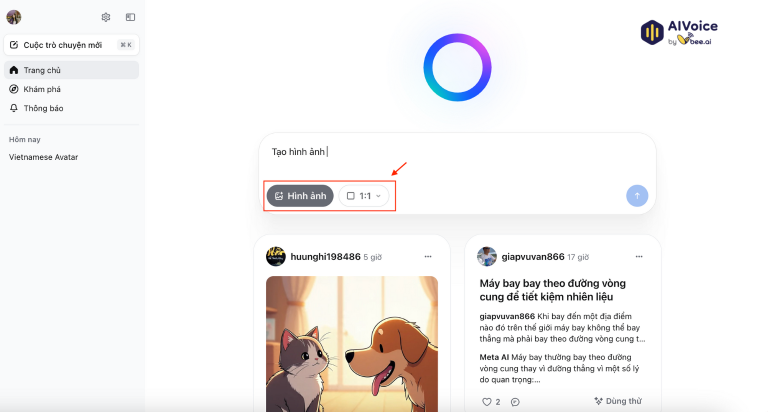
- Bước 2: Nhập prompt chi tiết
Trong khung chat, nhập prompt mô tả chi tiết về avatar bạn muốn tạo. Bạn nên mô tả rõ về độ tuổi, giới tính, trang phục, biểu cảm khuôn mặt và phong cách nền.
Nhập mô tả chi tiết về avatar mong muốn, ví dụ: “Tạo một avatar chuyên nghiệp có hình người đàn ông châu Á 30 tuổi đeo kính, mặc áo sơ mi màu xanh, nền trung tính, phong cách minimalist, phù hợp cho Facebook và LinkedIn.”
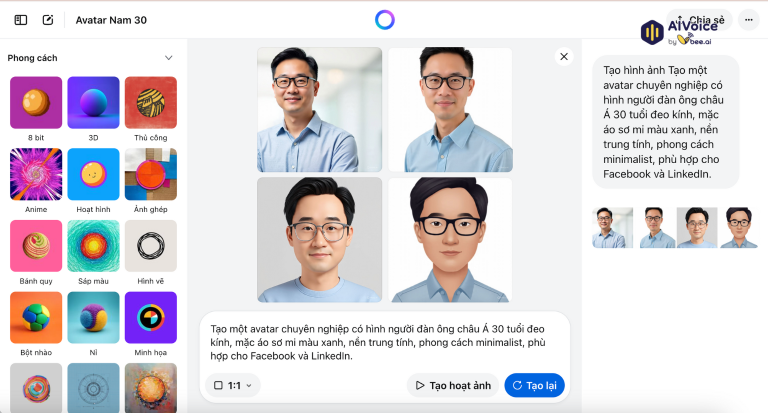
Hoặc bạn có thể nhập prompt tiếng anh như sau: “Create a professional avatar of a focused 25-year-old Vietnamese. He has short black hair and wears a suit. The image is suitable for Facebook and LinkedIn.”
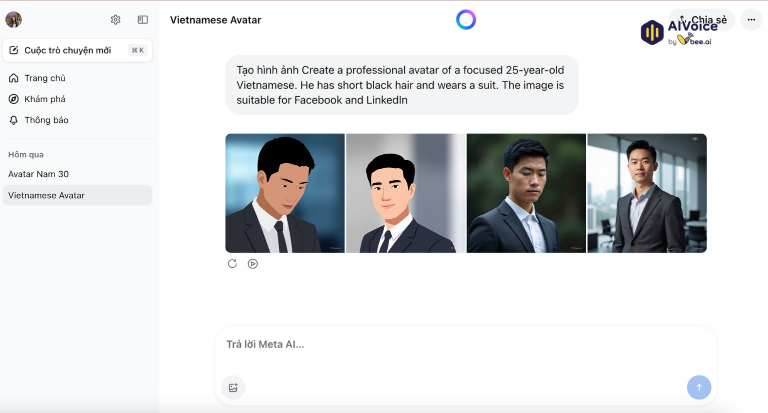
- Bước 3: Tải xuống hình ảnh
Sau khi ChatGPT sẽ xử lý yêu cầu và tạo ra hình ảnh dựa trên mô tả, bạn có thể bắt đầu tải xuống hình ảnh được tạo để sử dụng làm avatar.
2.2 Tạo avatar AI chỉnh sửa theo mong muốn bằng Adobe Firefly
Adobe Firefly là một công cụ AI có thể “biến hình” một tấm ảnh bình thường của bạn thành một tấm ảnh chuyên nghiệp chỉ với vài bước đơn giản, giúp bạn thay đổi quần áo và nền ảnh mà không cần kỹ năng chỉnh sửa phức tạp. Dưới đây là các bước để tạo avatar AI bằng Adobe Firefly:
- Bước 1: Truy cập Adobe Firefly
Truy cập vào Adobe Firefly bằng đường dẫn trên màn hình hoặc tìm kiếm “Adobe Firefly” trên Google.
Sau khi đăng ký tài khoản, tại giao diện trang chủ, bạn chọn “hình ảnh” (image), tiếp theo là “Generative Fill” và tải hình ảnh của bạn lên.
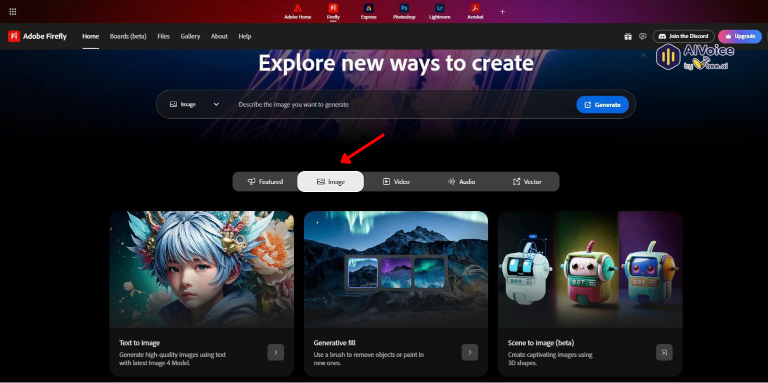
- Bước 2: Thay đổi trang phục
Giao diện chỉnh sửa sẽ hiện ra, bạn dùng chuột quét chọn phần trang phục cần thay. Có thể phóng to/thu nhỏ con trỏ, thêm hoặc bớt vùng chọn bằng dấu + và –. Sau đó, nhập prompt yêu cầu AI thay đổi, ví dụ: “Áo blazer chuyên nghiệp cho nữ”, kèm mô tả màu sắc, kiểu dáng nếu muốn.
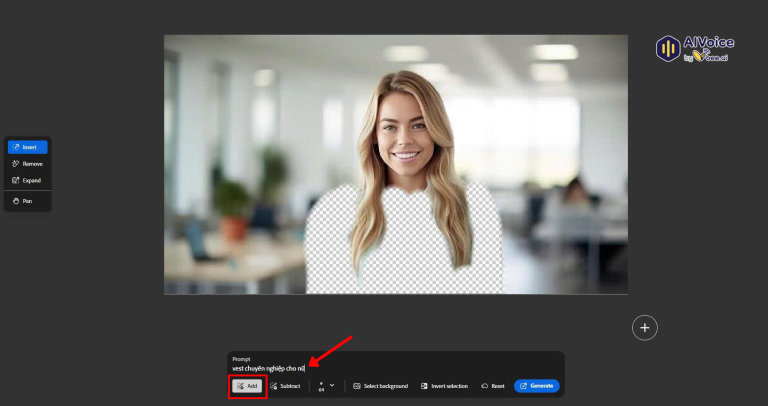
Lưu ý: Bạn sẽ được tạo miễn phí hơn 20 lần trước khi trả phí cho Adobe Firefly
- Bước 3: Thay đổi nền ảnh
Nếu ảnh có nền đơn giản, sáng màu, bạn có thể bỏ qua bước này. Ngược lại, hãy chọn “Select background” để tách nền, rồi nhập prompt thay nền mới. Nên chọn nền sáng, đơn giản và phù hợp với hình ảnh.
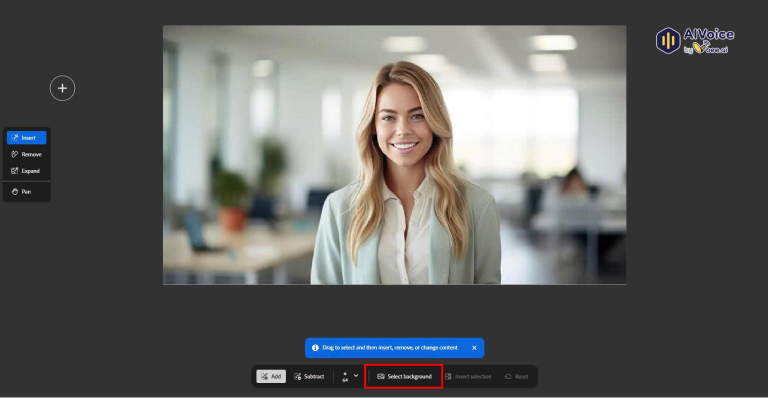
- Bước 4: Lưu ảnh về máy
Khi đã chọn được mẫu trang phục và hình nền yêu thích, bạn chọn vào tấm hình mình thích và chọn “Keep”. Sau đó, ở góc trên bên phải, bạn nhấn “Download” để tải về
2.3 Tạo avatar AI bằng Remaker AI
- Bước 1: Truy cập ứng dụng Remaker AI
Trước tiên, hãy truy cập vào website Remaker AI. Để bắt đầu, bạn cần chuẩn bị sẵn một bức ảnh AI theo phong cách bạn muốn đây sẽ là hình ảnh dùng làm nền phong cách cho avatar của bạn.
- Bước 2: Chọn tính năng “Face Swap Online Free”
Tại giao diện chính, chọn tính năng “Face Swap Online Free”. Tại đây, bạn cần tải lên hai ảnh: một ảnh phong cách muốn hoán đổi (có thể là ảnh AI) và một ảnh thật của bạn (nên rõ mặt).
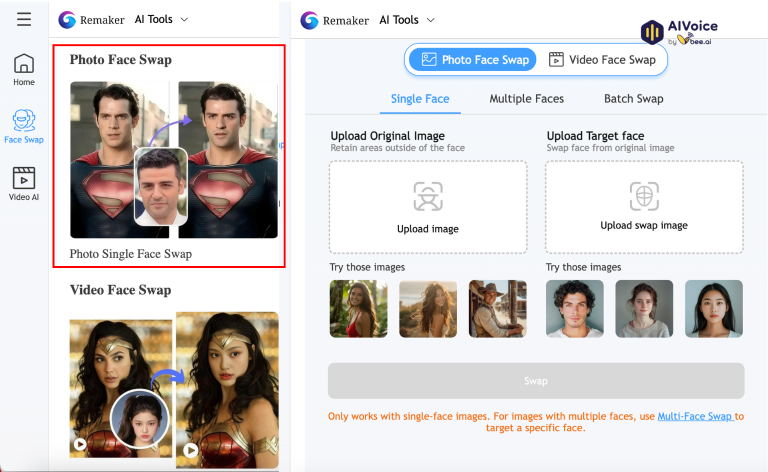
Lưu ý: Để kết quả chân thực và sắc nét hơn, nên sử dụng ảnh thật không qua chỉnh sửa nhiều, hạn chế phụ kiện như kính râm hoặc khẩu trang để phần mắt hiển thị rõ ràng.
Sau khi tải đủ hai ảnh, hệ thống sẽ xử lý trong khoảng 10 giây và tạo ra bức ảnh hoán đổi khuôn mặt theo phong cách bạn chọn.
- Bước 3: Lưu ảnh về thiết bị
Khi ảnh đã được tạo, bạn chỉ cần nhấp chuột phải để tải về và lưu vào bộ nhớ thiết bị.
3. Những lưu ý khi tạo avatar AI cho Facebook và Linkedin
Dù các công cụ AI ngày càng thông minh và dễ sử dụng, bạn vẫn cần lưu ý một số điểm sau để có được avatar thực sự chuyên nghiệp và phù hợp:
- Chọn phong cách phù hợp với nền tảng sử dụng
- LinkedIn và các nền tảng chuyên môn: nên chọn phong cách tối giản, nghiêm túc, ánh sáng đều, trang phục lịch sự.
- Facebook, portfolio cá nhân: có thể linh hoạt hơn với phong cách sáng tạo, hiện đại, hoặc cá tính.
- Mô tả rõ ràng, cụ thể trong prompt
AI chỉ tạo ảnh dựa trên mô tả bạn cung cấp. Vì vậy, hãy mô tả kỹ các yếu tố: giới tính, độ tuổi, kiểu tóc, trang phục, biểu cảm, màu nền, phong cách ánh sáng. Prompt càng rõ, kết quả càng sát mong muốn.
- Ưu tiên ảnh đầu vào rõ nét (nếu dùng ảnh gốc)
Khi sử dụng công cụ như Adobe Firefly hay Remaker AI, ảnh gốc cần có độ phân giải tốt, khuôn mặt rõ ràng, ánh sáng ổn định. Tránh ảnh bị mờ, thiếu sáng hoặc có vật che khuôn mặt.
- Không lạm dụng phong cách “ảo” nếu dùng cho mục đích chuyên nghiệp
Nếu sử dụng avatar AI cho CV, profile tuyển dụng hay giới thiệu bản thân, nên tránh chọn phong cách hoạt hình, anime hoặc hiệu ứng nghệ thuật quá đà. Hãy ưu tiên sự trung thực và chuyên nghiệp.
- Kiểm tra quyền sử dụng trước khi dùng thương mại
Hầu hết công cụ tạo ảnh AI cho phép sử dụng ảnh vào mục đích cá nhân và thương mại. Tuy nhiên, bạn vẫn nên đọc kỹ điều khoản sử dụng để đảm bảo không vi phạm bản quyền.
4. Những câu hỏi thường gặp khi tạo avatar bằng AI
4.1 Vì sao avatar AI bị mờ hoặc vỡ nét khi tải lên Facebook hoặc LinkedIn?
Điều này thường xảy ra do bạn sử dụng hình ảnh có độ phân giải thấp hoặc tải ảnh xuống với kích thước quá nhỏ.
4.2 Avatar AI tạo ra không đúng với mô tả hoặc ý muốn ban đầu, phải làm sao?
Đây là lỗi phổ biến khi bạn mô tả quá chung chung hoặc chưa đủ rõ ràng khiến AI hiểu sai và bạn cần mô tả chi tiết hơn. Ví dụ thay vì viết “avatar chuyên nghiệp”, hãy mô tả: “Người đàn ông châu Á 35 tuổi, tóc ngắn, mặc vest xám, nền sáng đơn sắc, phong cách nghiêm túc.” Bạn càng cụ thể, kết quả càng sát ý.
4.3. Sử dụng avatar AI có bị vi phạm bản quyền không?
Hầu hết các công cụ AI hiện nay đều cho phép người dùng toàn quyền sử dụng ảnh đã tạo ra cho mục đích cá nhân hoặc thương mại. Tuy nhiên, bạn nên kiểm tra lại điều khoản dịch vụ của từng nền tảng để đảm bảo quyền sử dụng hợp pháp.
4.4. Có nên sử dụng avatar AI thay ảnh thật khi ứng tuyển công việc?
Nếu avatar AI của bạn phản ánh trung thực và chuyên nghiệp hình ảnh bản thân, thì hoàn toàn có thể sử dụng để gây ấn tượng tốt. Tuy nhiên, nên tránh dùng avatar hoạt hình hoặc phong cách quá “ảo” trong các môi trường tuyển dụng nghiêm túc.
Tạo avatar bằng AI đang trở thành xu hướng phổ biến nhờ sự tiện lợi, chuyên nghiệp và cá nhân hóa cao. Dù bạn là sinh viên, nhân viên văn phòng hay người sáng tạo nội dung, việc sở hữu một avatar chất lượng giúp bạn tạo dấu ấn cá nhân mạnh mẽ trên Facebook, LinkedIn và các nền tảng số khác.

